Upgrade auf Nextcloud 13 – komplett ohne Kommandozeile
Schlimm waren die Tage in ferner Vergangenheit, an denen ein Upgrade der ownCloud in einer Neuinstallation endete. Wer die Zeit mitgemacht hat, weiß, wovon ich spreche. Ich weiß nicht, wie der Upgrader der ownCloud in diesen Tagen funktioniert, da ich schon länger auf die Nextcloud umgestiegen bin. Seit einigen Versionen klappt das Upgrade von Nextcloud zu Nextcloud reibungslos, zumindest bei mit. Auch für das Upgrade auf meine private Nextcloud 13 musste ich nicht auf die Kommandozeile. Hat alles ohne Probleme über das WebUI funktioniert. Hier die simplen Einzelschritte:
Backup! Bevor wir loslegen, solltest Du eine Datensicherung oder ein Backup machen! Das ist etwas für Feiglinge, stimmt – aber wohl dem, der im Notfall eins hat! Das gilt vor allen Dingen für ein Backup der Datenbank!
Hinweis: Wir sind ja nun schon eine Version weiter, aber das Upgrade von 13 auf Nextcloud 14 funktionierte tadellos. Leider kann ich die E2E-Verschlüsselung (End-to-End) noch nicht nutzen.
1. Neue Version ist verfügbar
Nextcloud 13 wurde bereits am 6. Februar veröffentlicht, das Upgrade für bestehende Versionen gibt es erst seit ein paar Stunden. Macht aber nichts. Ich warte gerne und aktualisiere dann stressfreier. Mache ich in der Zwischenzeit bei LibreOffice genauso.
Ich melde mich als Admin bei meiner Nextcloud 12 und klicke oben Rechts auf Einstellungen (verbirgt sich hinter dem Benutzer-Symbol). Dann suche ich Grundeinstellungen und finde, dass es im stabilen Zweig eine neue Version gibt – Nextcloud 13. Hier klicke ich auf Updater öffnen.
2. Upgrade starten
Der Schritt informiert uns einfach noch einmal, dass wir von Nextcloud 12.0.5 auf Nextcloud 13 aktualisieren. Das ist in Ordnung und ich klicke auf Start update.
3. Upgrade läuft
An dieser Stelle kannst Du einfach nur zusehen. Das dauert eine kurze Zeit und die grünen Häkchen sollten nach und nach eintrudeln.
4. Zwei mögliche Pfade
Ist das Upgrade an dieser Stelle durchgelaufen, fragt Dich die Software, ob der Wartungsmodus aktiv bleiben soll. Klickst Du auf Yes, musst Du das Upgrade über die Kommandozeile durchführen. Das ist bei großen Installationen sinnvoll oder wenn der Webserver zu schnell in einen Timeout laufen würde. Ich weiß bei meiner Einstellung, dass ich das Upgrade simpel über das Web basierte Upgrade durchführen kann. So ein root-Server hat schon auch Vorteile. 🙂 Ich klicke an dieser Stelle als auf No (for usage …)
5. Zurück zu Nextcloud
Nun muss ich noch auf Go back to your Nextcloud instance to finish the update klicken und lande bei
6.
Hier bekommst Du eine Liste, was alles gemacht wird. Inkompatible Apps erden deaktiviert und so weiter. Lies Dir die Sache gut durch und sind Apps dabei, die Du brauchst, erkundige Dich vorher, ob es nach dem Update eine kompatible Version gibt. Bei mir waren es drei inkompatible Apps. Eine davon wird durch Nextcloud Talk ersetzt und auf die andere kann ich im Notfall verzichten und für die Dritte gibt es ebenfalls ein Upgrade. Also klicke ich auf Aktualisierung starten.
Auch hier gibt es noch mal eine Warnung, dass Du ein Backup haben solltest!
Ebenso gibt es den Hinweis für größere Installationen, dass Du das Upgrade auf Nextcloud 13 mit ./occ upgrade im Nextcloud-Ordner via Kommandozeile durchführen kannst.
7. Fertig! Upgrade auf Nextcloud 13 ist abgeschlossen
Das war es schon! Alle Apps wurden wieder aktualisiert, bis auf die drei inkompatiblen Apps. Wie gesagt hat Nextcloud Talk das spreed ersetzt, auf keeweb kann ich notfalls verzichten und für twofactor_totp gibt es ebenfalls eine Aktualisierung. Problemlos und stressfrei.
Nextcloud Talk
Ich wollte Nextcloud Talk aktivieren und es gab bei mir zunächst eine Fehlermeldung: App “Video calls” cannot be installed because it is not compatible with this version of the server.
Das ist eine glatte Lüge! 🙂 Das Problem war die noch installierte Spreed App. Nachdem ich sie einfach entfernt hatte, ließ sich Nextcloud Talk ganz einfach aktivieren und es funktioniert auch.
Alle Neuerungen zu Nextcloud 13 findest Du in der offiziellen Ankündigung der Entwickler.
Nette Pi-Konstellation
Suchst Du ein VPN für den Raspberry Pi? NordVPN* bietet einen Client, der mit Raspberry Pi OS (32-Bit / 64-Bit) und Ubuntu für Raspberry Pi (64-Bit) funktioniert.

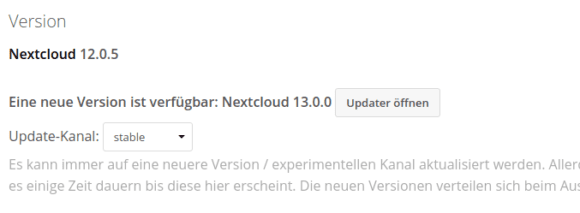
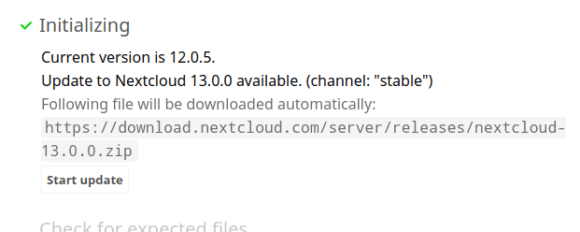
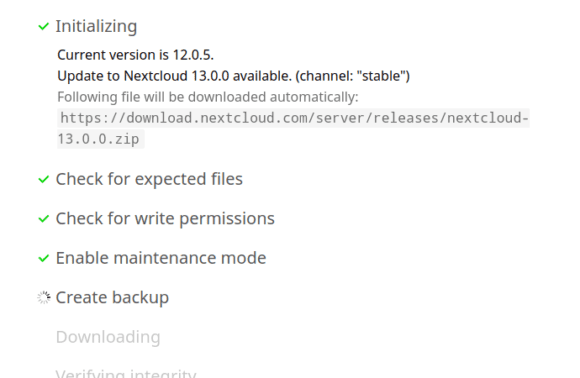
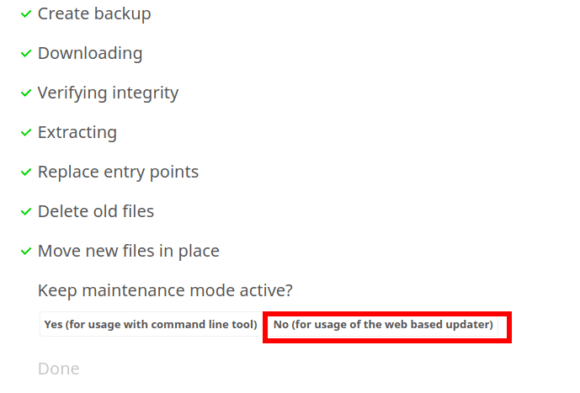
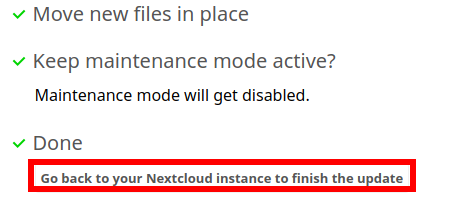
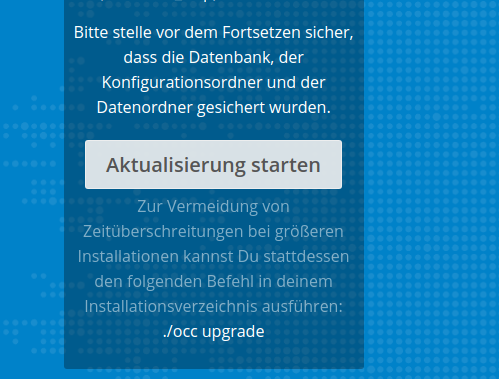
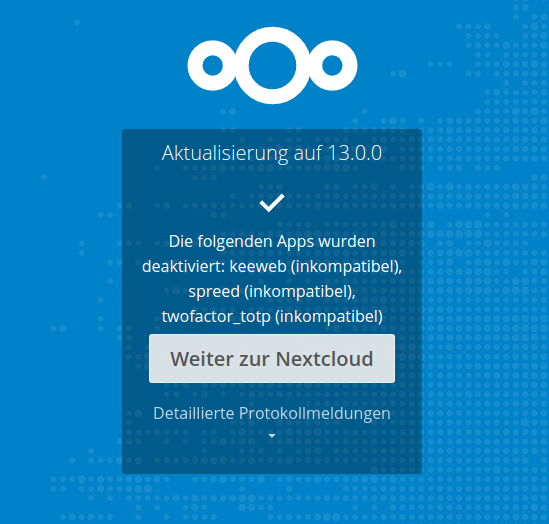
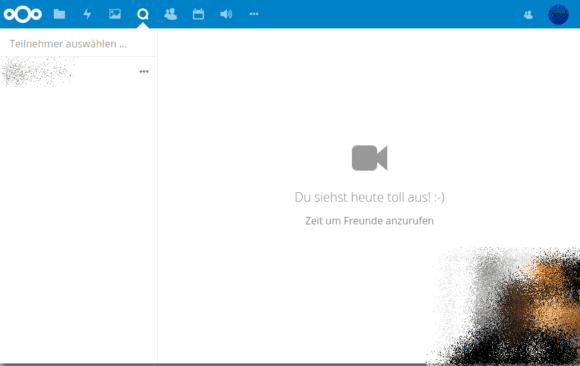























hat bei mir bei den letzten zwei, drei Versionen auch immer gut so geklappt. Diesmal, beim Upgrade von 12.04 auf 13.0 war bei "Go back to your Nextcloud instance..." Feierabend, meine Nextcloud zeigte mir statt der Aktualisierungs-Seite nur eine weiße Seite.
Lösung: "occ" fehlte nach dem Durchlaufen des Updaters die "Ausführen"-Berechtigung. Ein simples "chmod +x occ" gefolgt von einem "php occ upgrade" stieß das Update dann auf der CLI an. Danach konnte ich mich wieder wie gewohnt einloggen.
Interessant! War bei mir nicht der Fall. Zum Glück steht beim Upgrade die Kommandozeile als Alternative zur Verfügung. Ein Check wäre nicht schlecht, der den Anwender entsprechend informiert.
Vor kurzem -nicht bei diesem Upgrade- ging es bei Punkt 6 nicht weiter. Ich musste den Wartungsmodus aufheben: https://seeseekey.net/archive/116589
Schon mal versucht, mit jemandem zu telefonieren? Falls es nicht klappt, schaue mal hier: https://www.dietmarjanowski.de/wordpress/?p=16659
Bei mir deaktiviert Nextcloud chronisch das Sharing Modul bei jedem Upgrade. Ansonsten klappt der Upgrade wie man sich das von Software im Jahre 2017/2018 mindestens vorstellt 🙂
Hmmm ... das ist mir noch nie passiert ... seltsam
Kann leider nicht auf den Post von Paulikid direkt antworten, aber sein Eintrag hat mir auch geholfen.
War bei mir genauso, dass ich einen 500er Error hatte.
Per Console dann "php occ upgrade" ausgeführt und dann hat es funktioniert.
Vielen Dank! 🙂
Gruß
Torsten